抓包工具burpsuite抓包https的配置教程,分别介绍火狐、谷歌及IE浏览的配置方法!
准备工作:
BurpSuite V2022.8.4 中文破解版抓包工具(附汉化包);
一、FireFox设置
1、配置代理
在firefox浏览器里点击Network--settings的settings
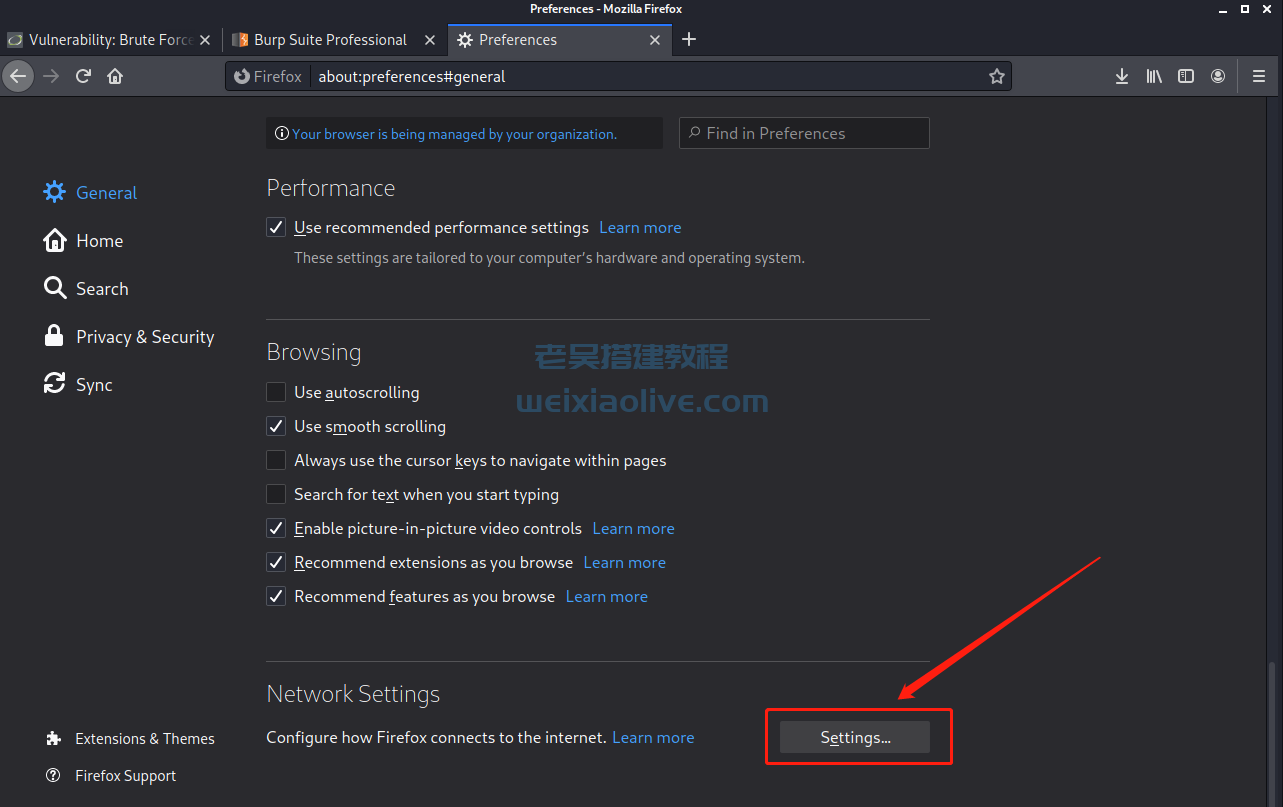
设置代理为127.0.0.1:8080,如果关闭burpsuite要设置回No proxy,不然正常网站就打不开。
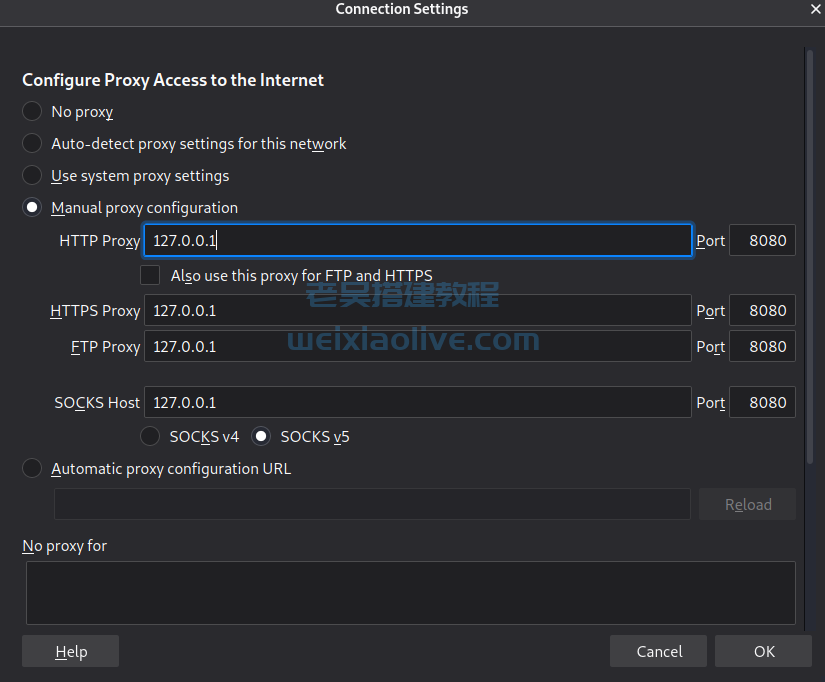
代理配置完成后,正常的http页面的就可以进行抓包!如果浏览器提示存在安全风险,这时就需要安装证书!
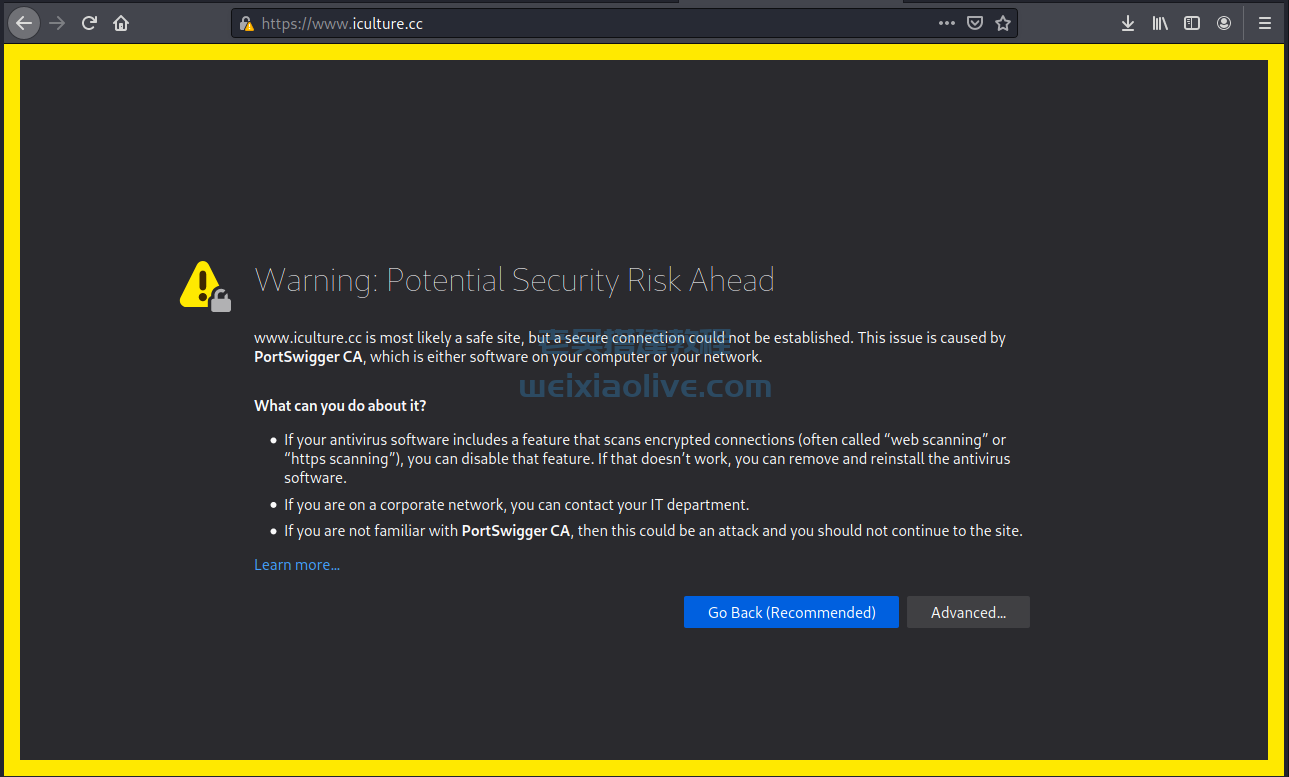
2、下载证书
在开启代理之后访问http://burp
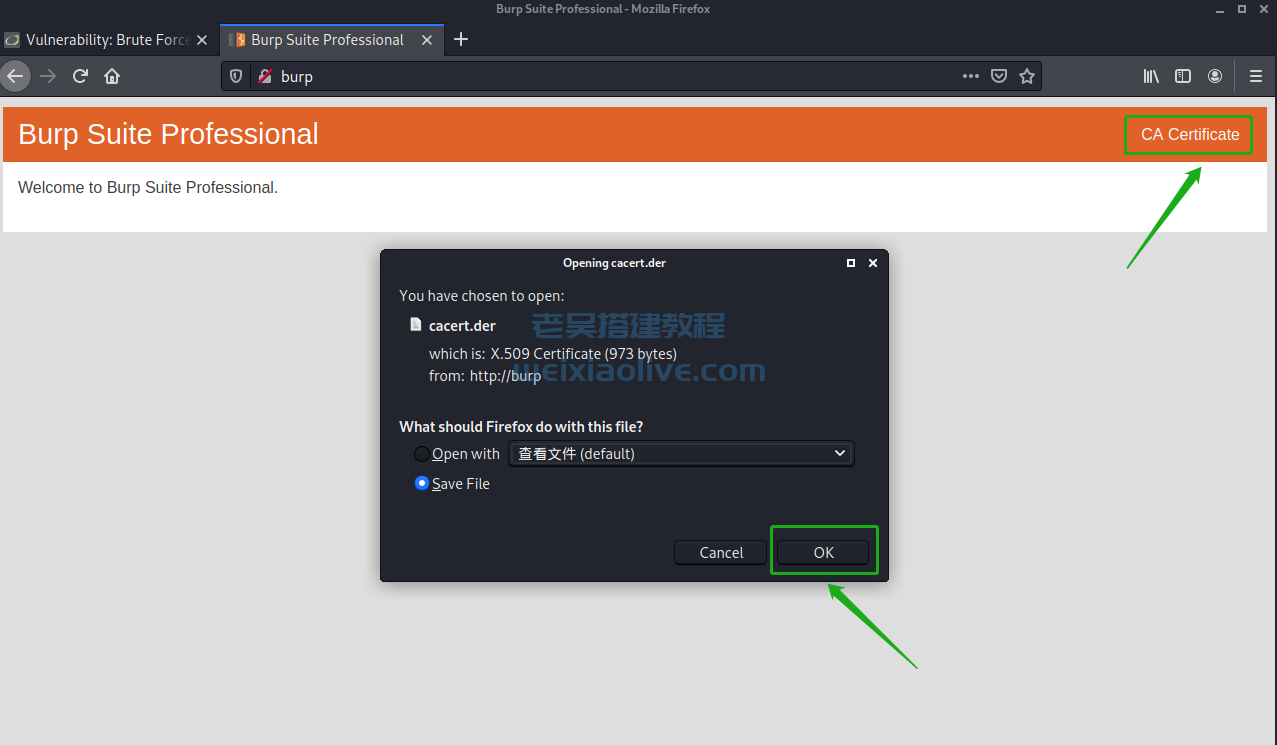
3、安装证书
进入about:preferences#privacy隐私与安全页面,点击view certificates
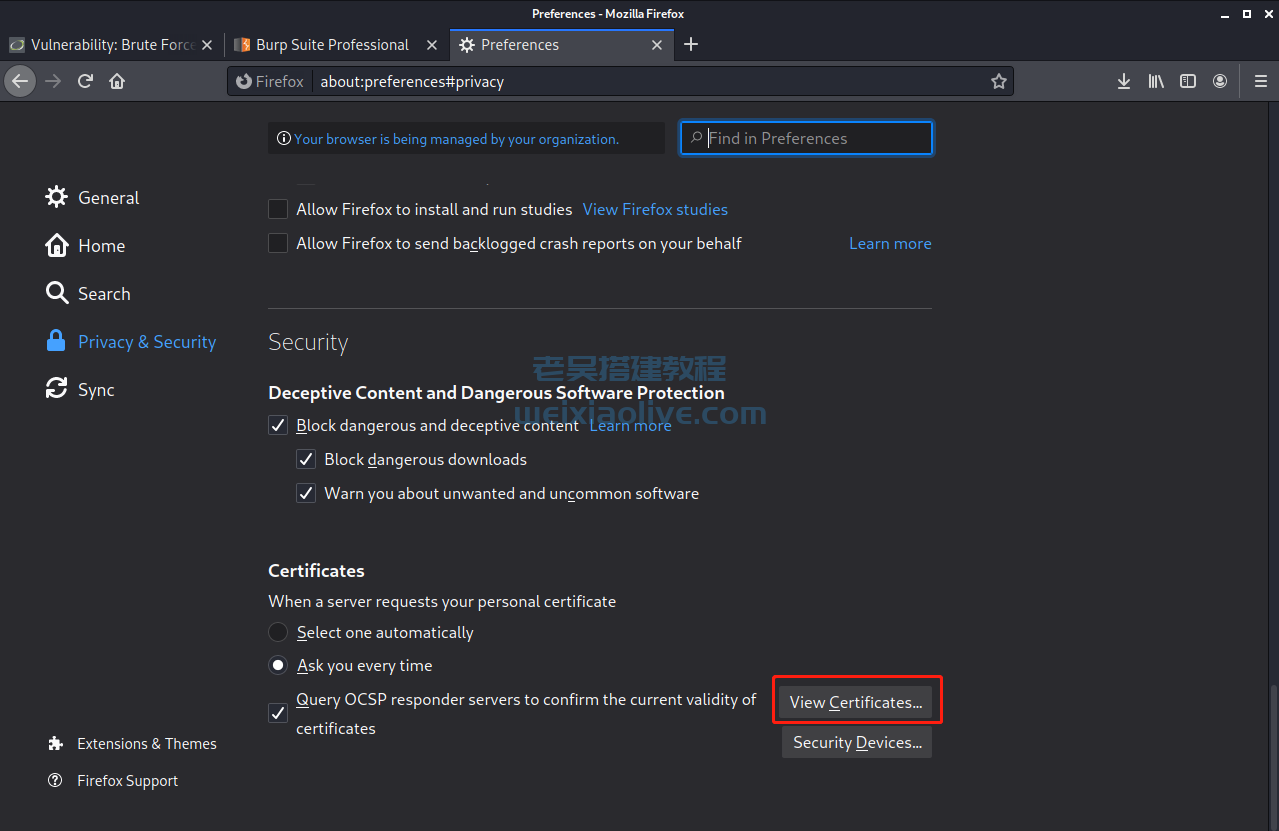
点击import,将刚才下载的证书导入:
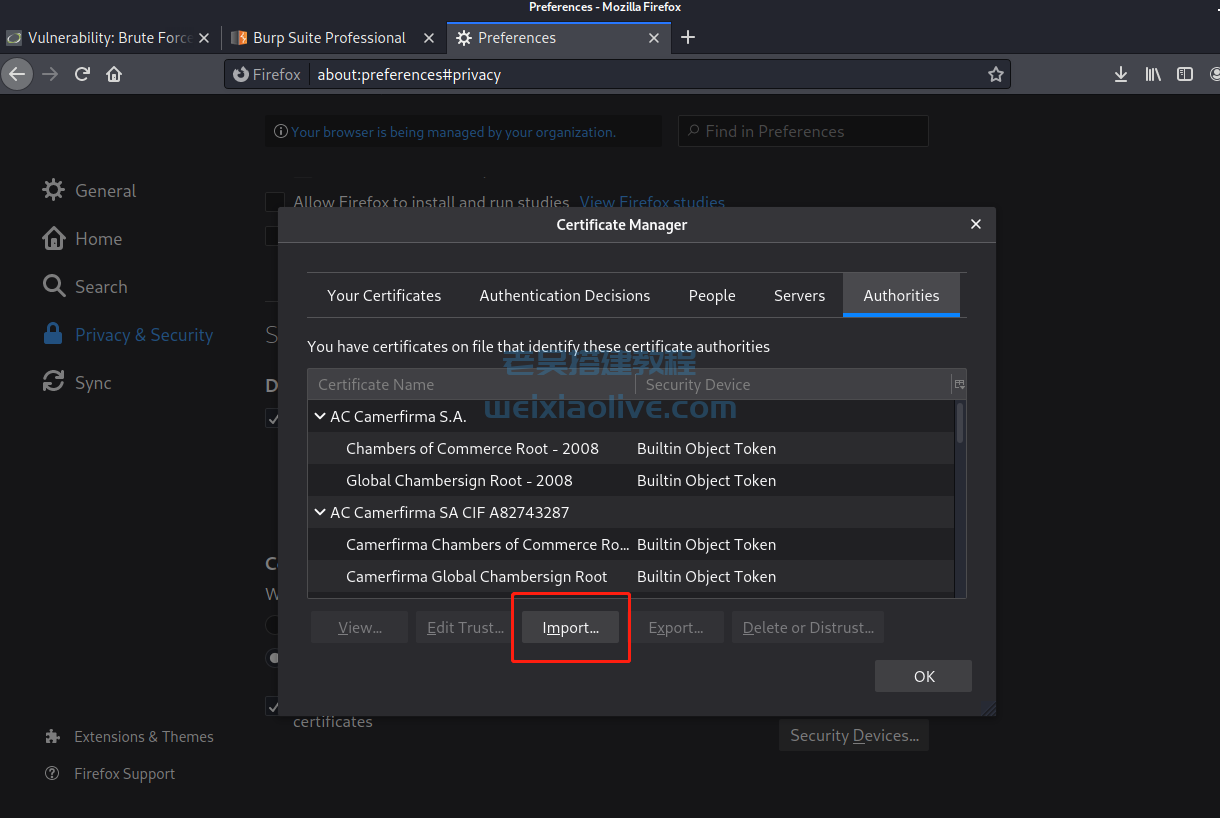
PostSwigger CA证书要设置成可以信任网页和邮箱账户,如果忘记勾选,返回编辑一下:
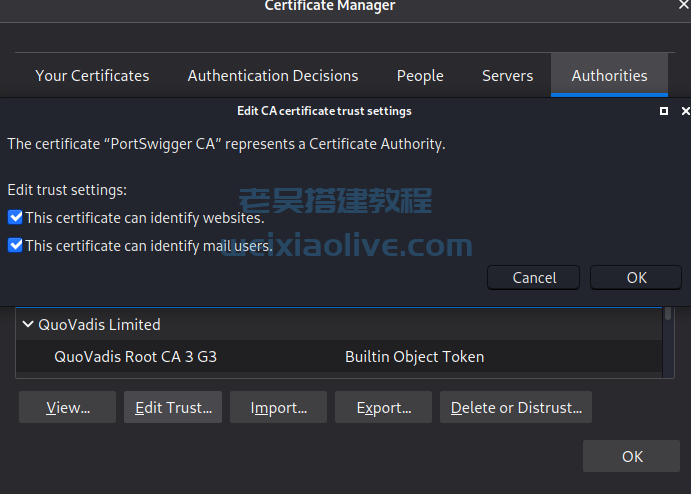
然后就可以正常抓包了:
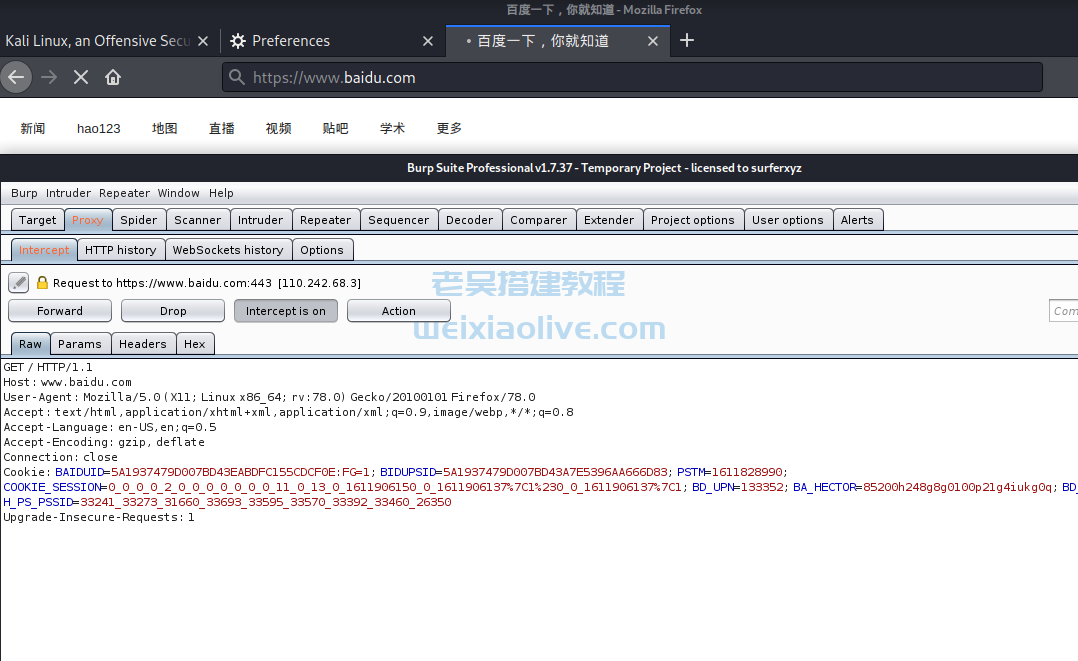
二、IE设置
启动之后,默认分配的代理地址和端口是127.0.0.1 :8080,我们可以从BurpSuite的proxy选项卡的options上查看。如图:
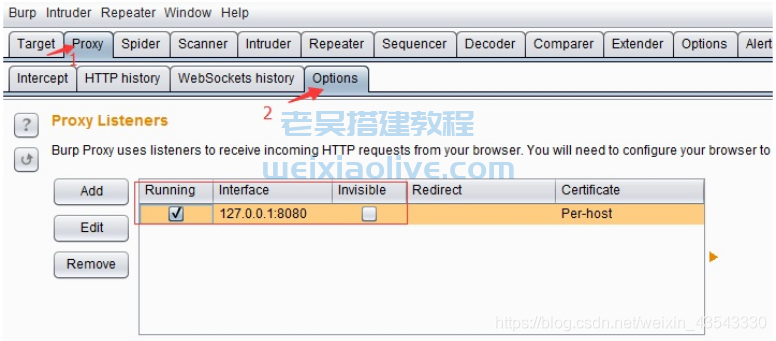
现在,我们通过如下步骤的设置即可完成IE通过Burp Suite 代理的相关配置。
1、启动IE浏览器;
2、点击【工具】菜单,选择【Internet】选项;
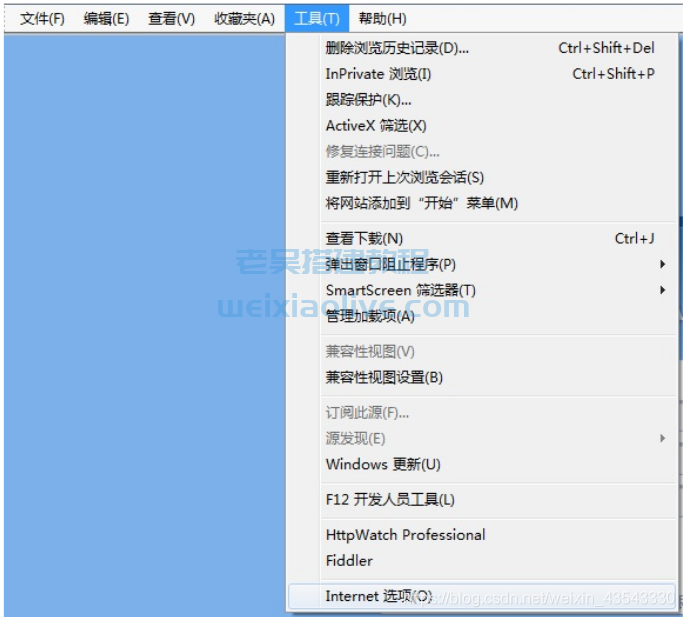
3、打开【连接】选项卡,点击【局域网设置】,进行代理设置;
4、在代理服务器设置的地址输入框中填写127.0.0.1,端口填写8080,点击【确定】,完成代理服务器的设置;
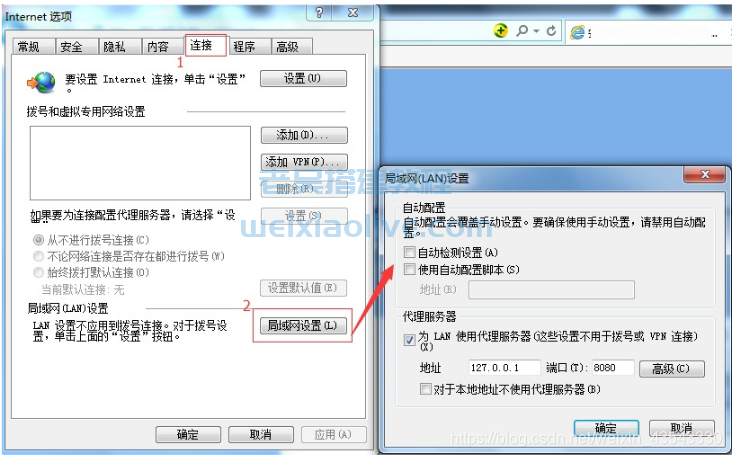
这时,IE的设置已经完成,打开IE浏览器访问 http://burp 将会看到Burp Suite的欢迎界面:

三、Google Chrome设置
Google Chrome使用Burp Suite作为代理服务器的配置步骤如下:
1、启动Google Chrome浏览器,在地址栏输入chrome://settings/,回车后即显示Google
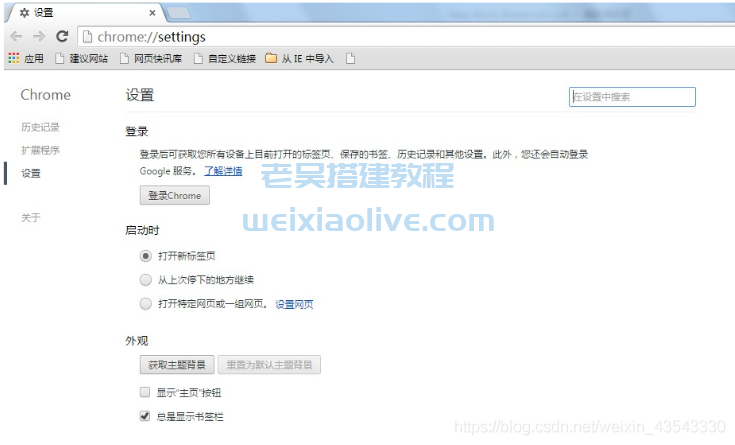
2、点击底部的【显示高级设置】,将显示Google Chrome浏览器的高级设置:
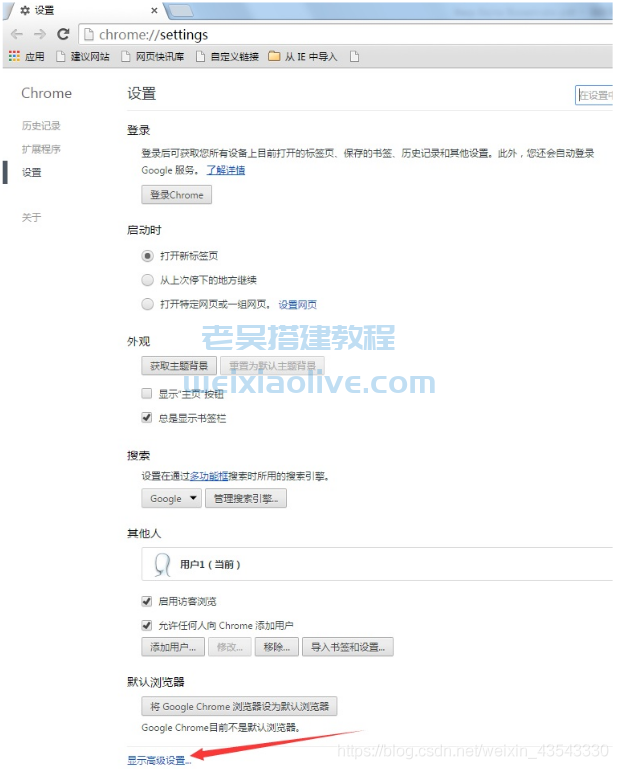
当然,你也可以直接在搜索框中输入“代理”,回车后将自动定位到代理服务器设置功能。
3、点击【更改代理服务器设置】,windows系统下将会弹出IE浏览器的代理设置,此时,按照IE浏览器的设置步骤,完成代理服务器的配置即可。
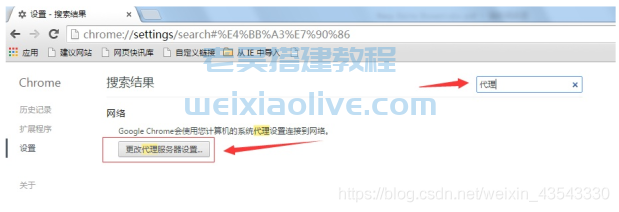
剩下参照上面二个浏览器的参数设置即可,END!!!
- 1、配置代理
- 2、下载证书
- 3、安装证书

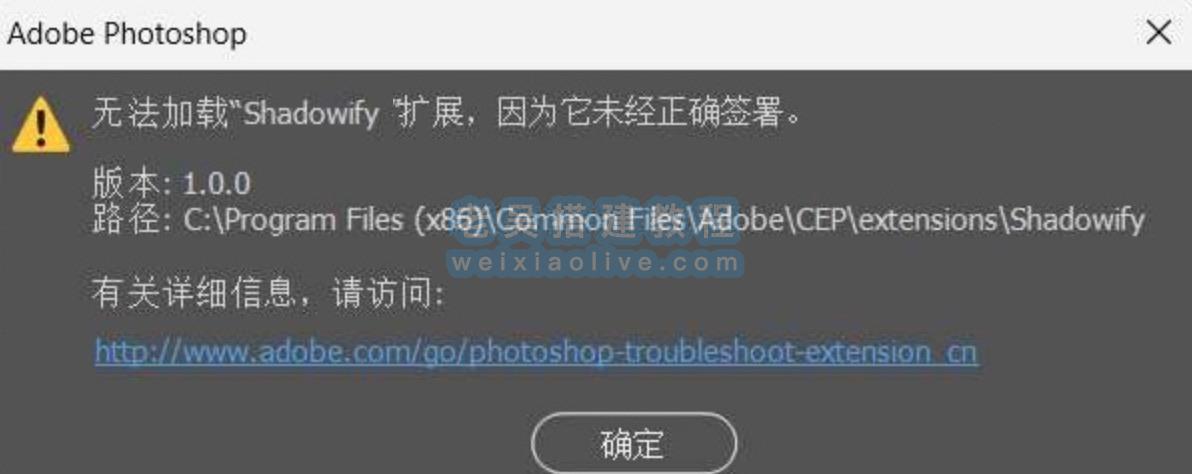

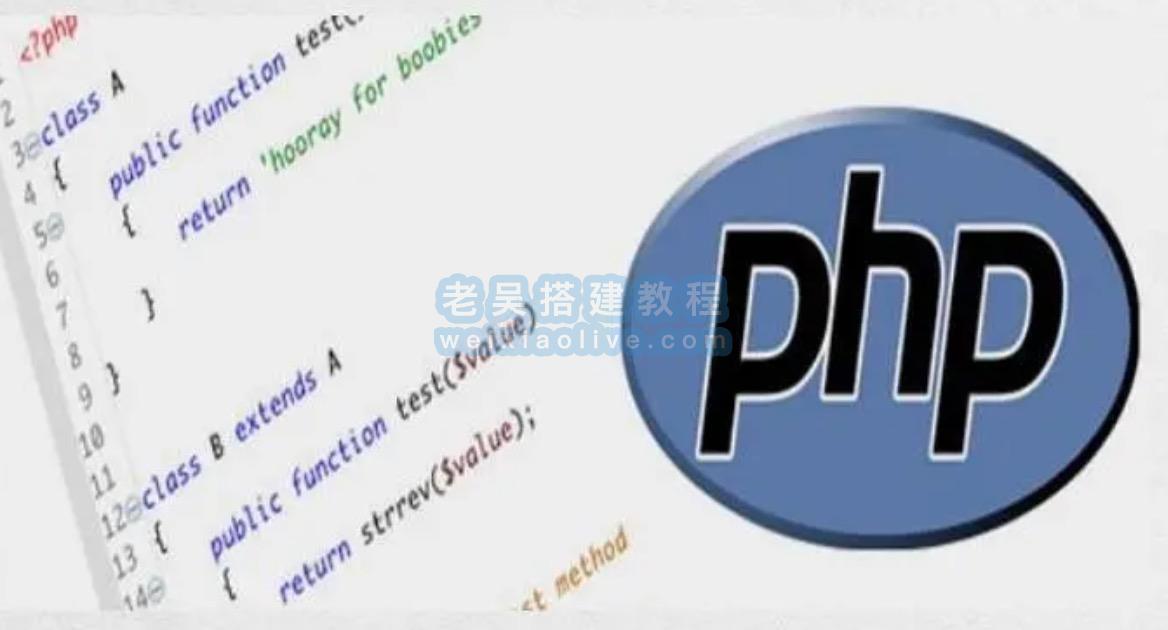
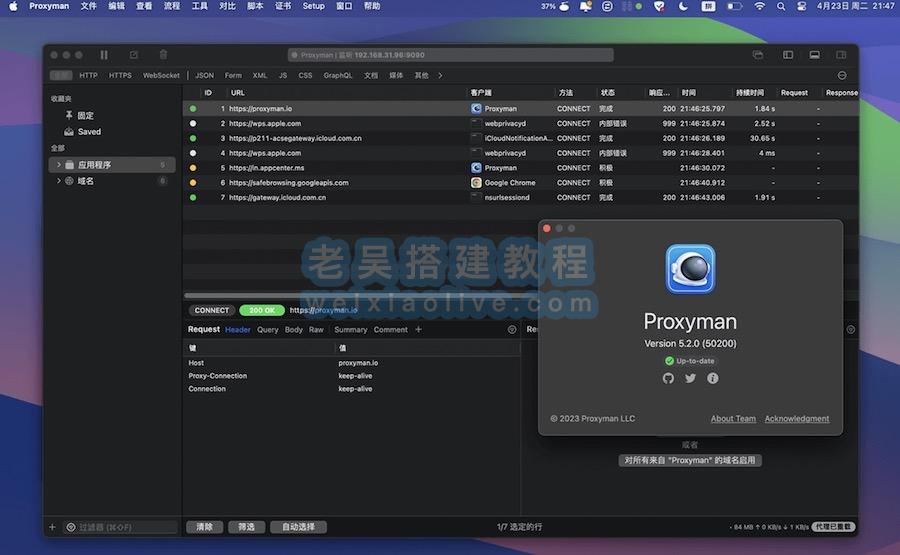


















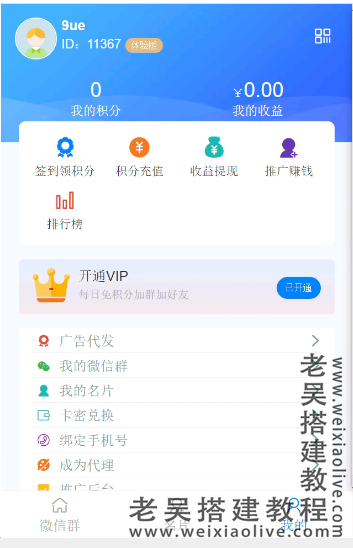
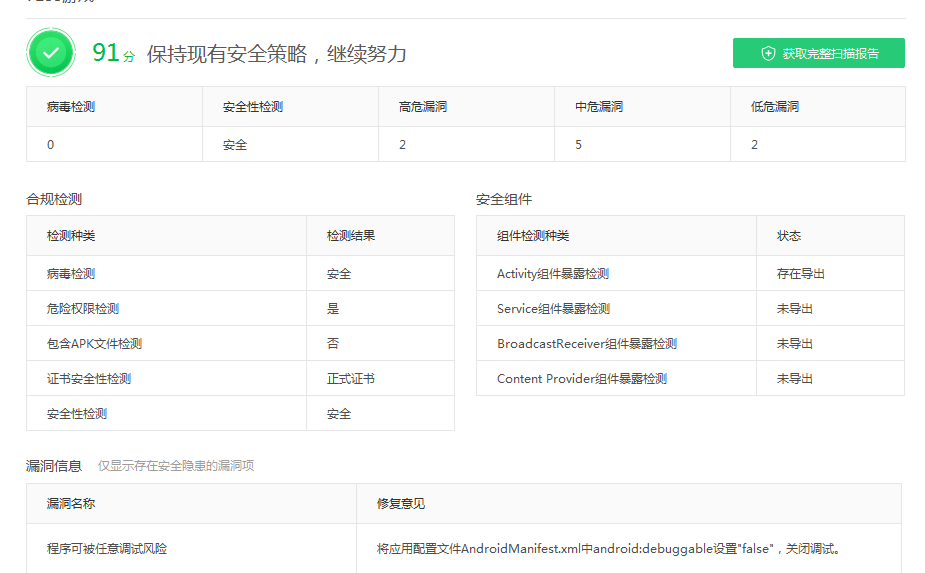
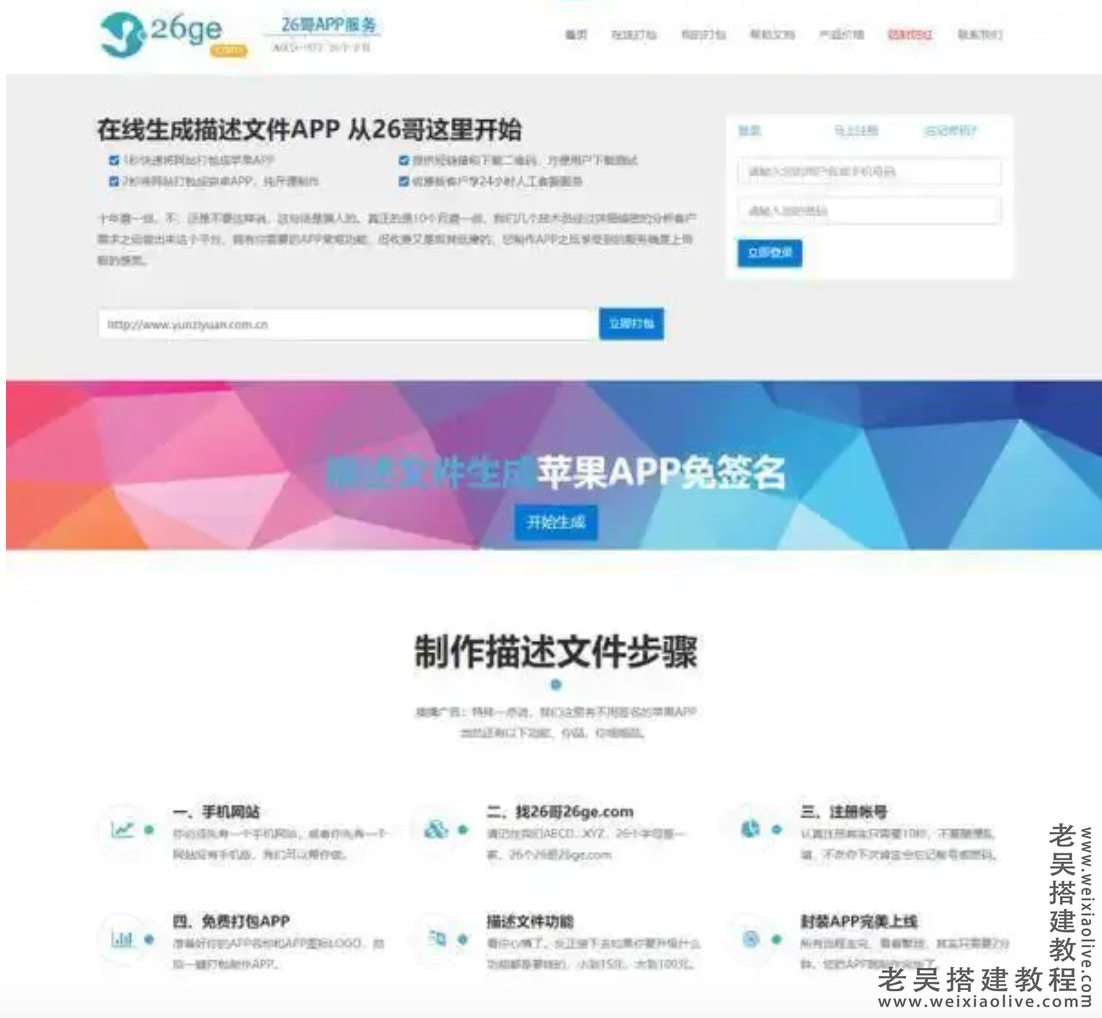

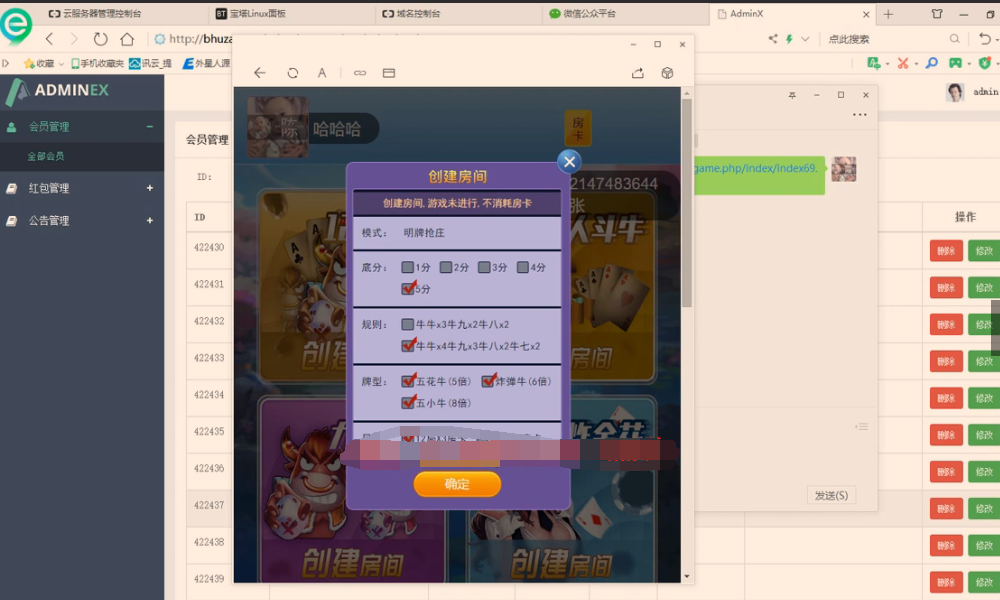
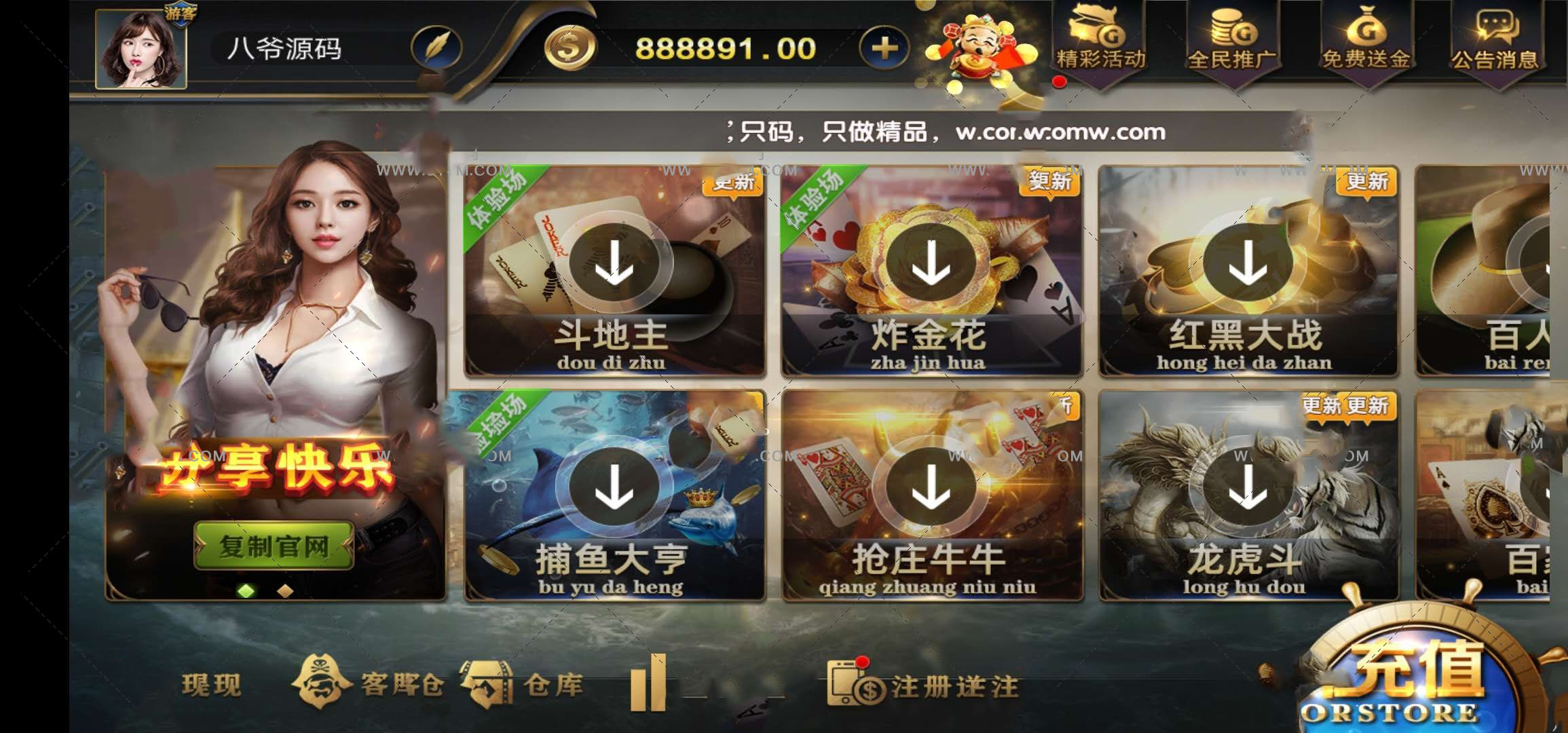

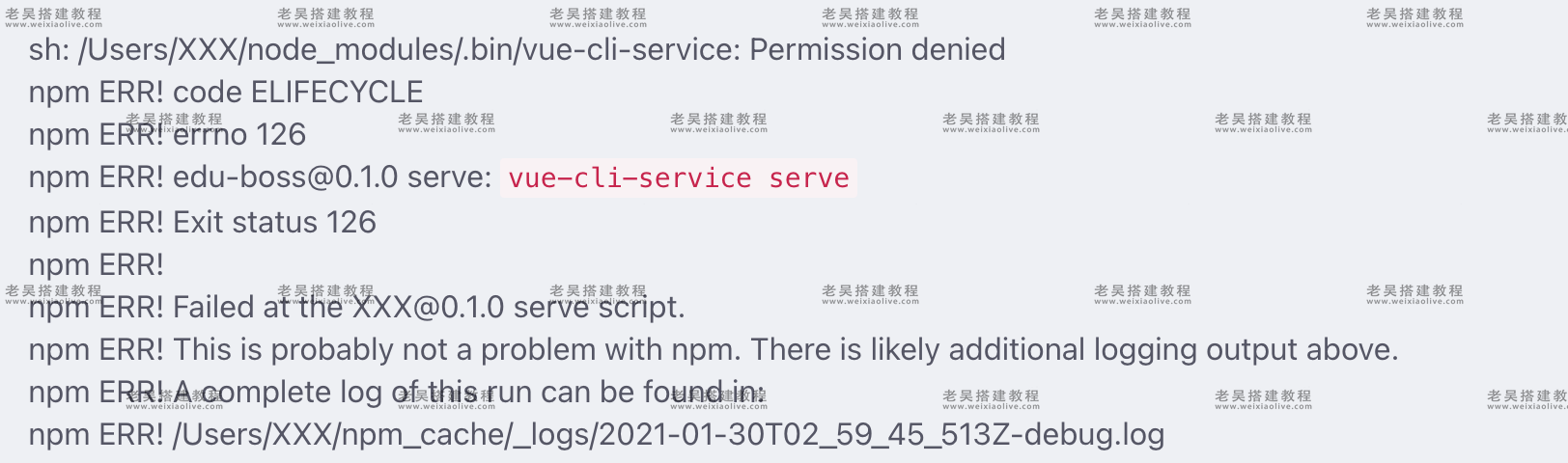
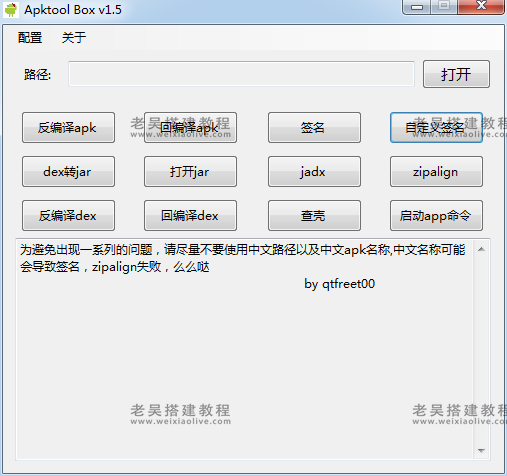


发表评论